WordPressの最近のコメント表示で悩んでいませんか?WordPressでもともと使える最近のコメントウィジェットでは、ほとんど表示内容のカスタマイズができません。そのため、妥協して使っている方もいるのではないでしょうか。
Decent Commentsというプラグインを使えば、WordPressで表示する最近のコメントを様々な形でカスタマイズできるようになります。
実際にどのような形で表示されるのか見てみましょう。
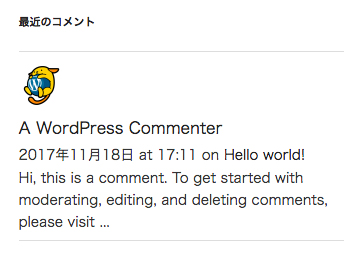
Decent Commentsプラグインで最近のコメントを表示
これはコメントの内容を100文字制限で表示したものです。コメント内容の他にも、アバター画像や投稿者、日付、投稿記事のタイトルなどが表示できます。もちろん、これらの項目は表示非表示の設定が可能です。
このプラグインは、カスタマイズできる項目が豊富にあります。WordPressのコメントの表示で困ったら、このプラグインを使用すれば問題ないでしょう。
この記事では、WordPressで最近のコメントの表示を便利にカスタマイズできるDecent Commentsプラグインの設定と使い方を紹介します。
WordPressの最近のコメント表示をプラグインでカスタマイズする方法
まずは、Decent CommentsプラグインをWordPressにインストールしましょう。
Decent Commentsプラグインのインストールは、WordPress管理画面から「Decent Comments」とプラグイン検索を行うか、WordPressプラグインディレクトリからプラグインファイルをダウンロードするか、やりやすい方を選んでください。
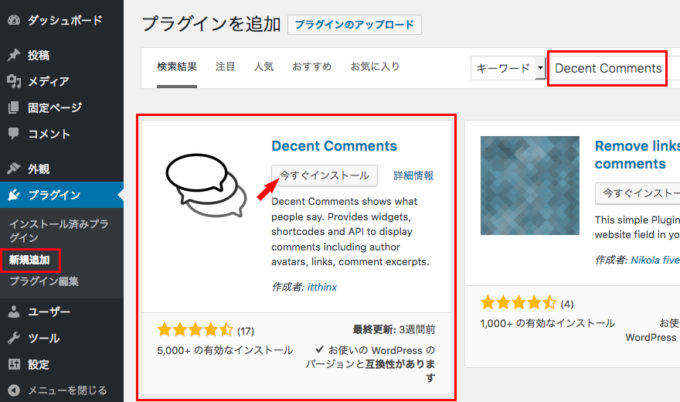
「Decent Comments」をプラグイン検索
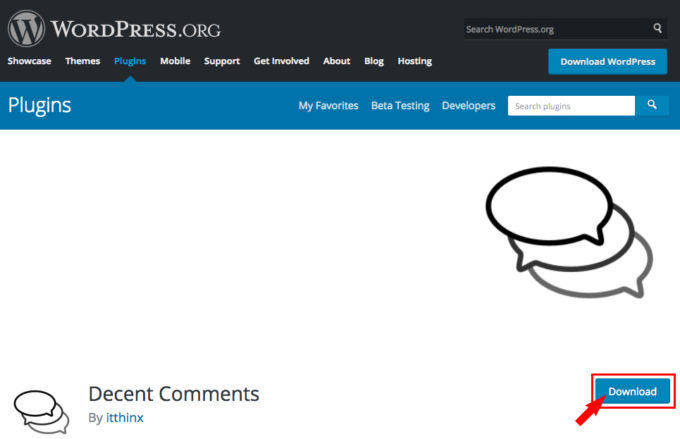
「Decent Comments」をダウンロード
プラグインの詳しいインストール方法は、このブログにある別記事のWordPressでプラグインをインストールする方法を参照してください。
プラグインをインストールできたら、有効化しましょう。Decent Commentsを有効化すると、プラグインメニューに「Decent Comments」の項目が追加されます。これをクリックすると、Decent Commentsの設定画面へ移動できます。
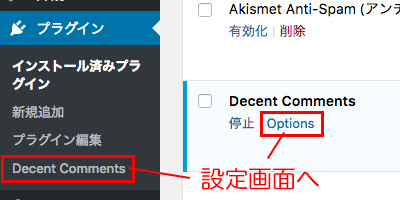
ただ、この設定画面で設定できるのは、「プラグインを停止した時に設定内容を消す」というものだけです。
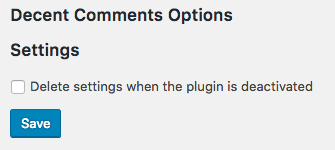
Decent Commentsの設定画面
WordPressの画面に表示する内容のカスタマイズは、ウィジェット管理画面で行います。外観メニューからウィジェットをクリックし、ウィジェット管理画面を開きます。利用できるウィジェットに「Decent Comments」がありますので、クリックします。

クリックすると、表示できる場所の候補が表示されます。ここから、表示したい場所を選んでください。今回はサイドバーに表示してみます。
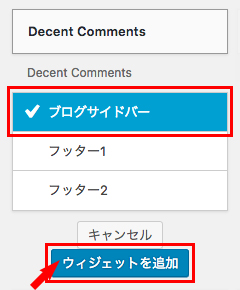
ウィジェットを追加できたら、表示内容の設定を行います。設定できる内容は豊富にありますので、色々試してみましょう。
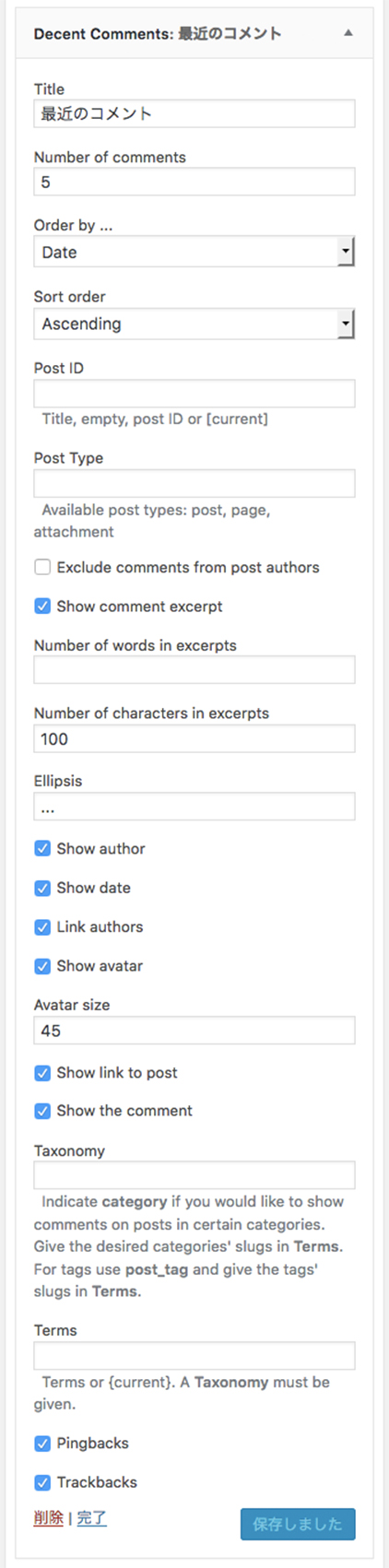
- Title – コメント上部に表示されるウィジェットのタイトルです。
- Number of Comments – 表示するコメントの数を決めます。
- Order by… – 何を基準にコメントを順番に並べるか決めます。
- Sort order – 表示するコメントの昇順、降順を決めます。
- Post ID – 特定の投稿のみにコメントを表示したい場合、該当の投稿IDを入力します。
- Post Type – 特定の投稿タイプのみにコメントを表示したい場合に指定します。Post IDと合わせて設定します。
- Exclude comments from post authors – チェックを入れると記事投稿者のコメントを除外します。
- Show comment excerpt – チェックを入れると、コメントの表示内容を単語数や文字数で制限します。
- Number of words in excerpt – コメント内容で表示する最大の単語数を決めます。
- Number of characters in excerpt – コメント内容で表示する最大の文字数を決めます。日本語の場合こちらを設定しましょう。
- Ellipsis – コメント内容が制限数に達した場合に表示する文字列を設定します。
- Show author – チェックを入れるとそれぞれのコメントに投稿者名を表示します。
- Show date – チェックを入れるとそれぞれのコメントにコメント日時を表示します。
- Link authors – チェックを入れると、コメントに設定できるURLへのリンクを設定します。
- Show avatar – チェックを入れるとコメントの投稿者のアバターを表示します。
- Avatar size – 表示するアバターのサイズを決めます。
- Show link to post – チェックを入れるとコメントがされた投稿へのリンクを表示します。
- Show the comment – チェックを入れるとコメント内容を表示します。
- Taxonomy – 特定のカテゴリーまたはタグの投稿に表示したい場合に「category」または「post_tag」を指定します。Termsの設定欄に希望のカテゴリー名またはタグのスラッグを入力します。
- Terms – Taxonomyが入力されている場合、コメントを表示したいカテゴリー名またはタグのスラッグを入力します。
さらに細かい設定内容を知りたい方は、Decent Commentsの公式ドキュメントを参照してください。設定を終えたら、「保存」ボタンを押しましょう。これで、Decent Commentsの設定は完了です。
ブログ画面でDecent Commentsを使用した最近のコメント表示を、もう一度見てみましょう。
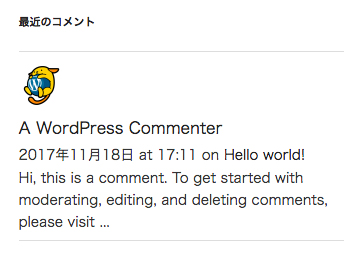
Decent Commentsは、このように最近のコメント表示をカスタマイズできる便利なプラグインです。最近のコメントをWordPressに表示している方は、試してみてはいかがでしょうか。


